Comment sauvegarder et copier votre photothèque iPhoto sur un autre Mac
Divers / / February 14, 2022
Il y a quelques mois quand OS X Yosemite a été montré au public pour la première fois, Apple a présenté sa nouvelle application Photos. Cette application est destinée à simplifier la gestion des photos pour tous les utilisateurs de Mac en émulant les apparences et les fonctions fournies par le Application Photos sur iPhone et iPad. Cette simplification a cependant un coût: lorsqu'elle publiera enfin son application Photos, elle remplacera iPhoto, sa légendaire application de gestion de photos qui est installée par défaut sur tous les Mac depuis des années.
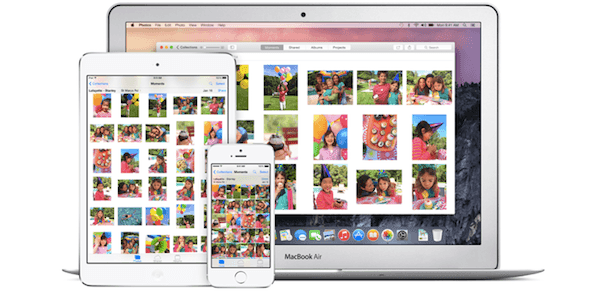
Cette décision sera certainement difficile pour de nombreux utilisateurs, en particulier ceux qui, comme moi, se sont habitués à travailler avec iPhoto pendant tant d'années.
Pire encore: pour la plupart d'entre nous, nos albums photos contiennent énormément de souvenirs chers, et comme à chaque mise à jour, il y a toujours la possibilité que quelque chose se passe mal quand vient le temps de migrer vers les nouvelles photos application.
En tenant compte de cela, voici quelques petits guides sur la façon de sauvegarder votre Bibliothèque iPhoto à la fois la manière simple et la manière pas si simple.
Sauvegardez votre photothèque iPhoto: le moyen le plus simple
Tout d'abord, les bonnes nouvelles (ou les mauvaises selon la façon dont vous les voyez). D'une manière très Apple, afin de garder les choses simples et intégrées sur OS X, Apple consolide vos photos dans un seul fichier géant qui représente votre photothèque. Mais ce fichier n'est pas composé uniquement de vos photos, il contient également des métadonnées très importantes, comme vos événements, vos flux de photos, etc.
Pour trouver votre photothèque iPhoto, ouvrez n'importe quelle fenêtre du Finder et cliquez sur le Des photos dossier. Là tu devrais le trouver.
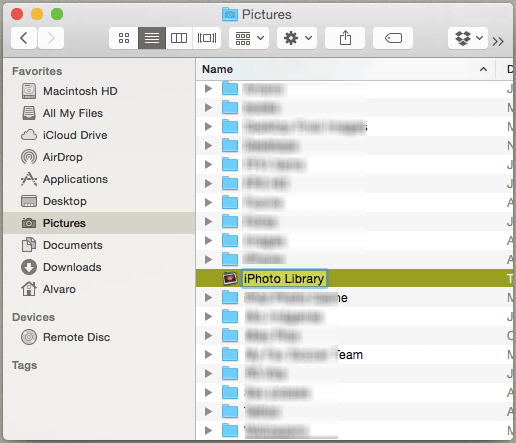
Pour le sauvegarder manuellement et sans complications, tout ce que vous avez à faire est de copier le fichier entier vers la destination de votre choix. Il peut s'agir d'une clé USB ou d'un disque de sauvegarde portable si vous le souhaitez et c'est tout.
Astuce cool : Si vous souhaitez transférer votre bibliothèque iPhoto vers un autre Mac, branchez simplement votre lecteur dessus et copiez la sauvegarde de votre bibliothèque iPhoto sur le Mac cible. Dossier Images. Soyez averti cependant, cela remplacera votre bibliothèque iPhoto existante. Donc, cette astuce est principalement destiné aux nouveaux propriétaires de Mac ou à ceux qui effectuent une installation propre d'OS X.
Sauvegardez votre bibliothèque iPhoto: la méthode la moins simple
Si vous voulez plus de contrôle sur ce qu'il faut sauvegarder à partir de votre bibliothèque, il existe un moyen de le faire qui nécessite de creuser, mais qui est parfait à cette fin.
Pour cela, vous devez vous diriger vers le même fichier iPhoto Library dans votre Des photos dossier, sauf que cette fois au lieu de le copier, faites un clic droit dessus puis sélectionnez le Afficher le contenu du paquet option.
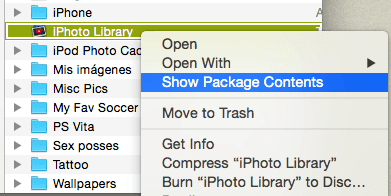
Ensuite, dirigez-vous vers le Maîtrise Dossiers. Vous y verrez plusieurs dossiers classant les différentes années auxquelles appartiennent vos photos.
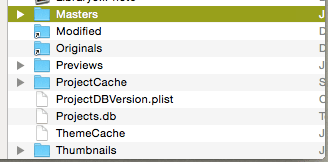
Lorsque vous ouvrez chacun d'eux, vous trouverez des dossiers pour les différents événements, albums et dates qui contiennent les photos telles que vous les avez organisées dans iPhoto. Là, vous pourrez sélectionner exactement ce que vous voulez sauvegarder et la manière dont vous voulez le sauvegarder.
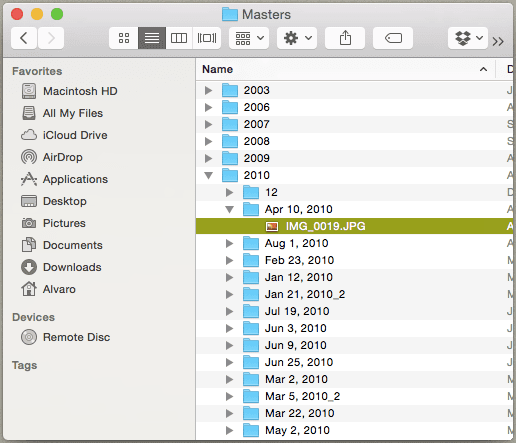
Et voila. Désormais, vous aurez toujours le contrôle de votre photothèque et, plus important encore, vous aurez l'esprit tranquille au cas où les choses ne se passeraient pas si bien avec la nouvelle application Photos. Profitez!
Dernière mise à jour le 03 février 2022
L'article ci-dessus peut contenir des liens d'affiliation qui aident à soutenir Guiding Tech. Cependant, cela n'affecte pas notre intégrité éditoriale. Le contenu reste impartial et authentique.



